Aplikácia Apple iOS 10 obsahuje špeciálnu aplikáciu Home a nové príkazy Siri, ktoré vám umožnia ovládať vaše zariadenia pomocou Apple TV.
Aktualizácia však zlyhala na jednu dôležitú vec: Jednoduché používanie domácej aplikácie. Takže táto príručka vám pomôže začať s domácou aplikáciou a automatizovať svoje inteligentné domáce zariadenia.
Pridajte svoje inteligentné domáce zariadenia

Ak chcete začať, musíte najprv pridať svoje inteligentné domáce zariadenia do aplikácie Domov.
Najskôr sa uistite, že zariadenia, ktoré máte, sú kompatibilné s HomeKit. Označujúcim znakom je označenie Works with Apple HomeKit, ktoré nájdete na obale výrobku. Niektoré z zariadení aktualizovaných na prácu s HomeKitom sú Smart Smart Lock, Philips Hue, prepínač iDevices a Kanársky zabezpečovací systém Home All-in-One. Existuje oveľa viac, ktoré nájdete v obchode Apple Home Automation.
Ak sú vaše zariadenia kompatibilné s HomeKit už nastavené a spustené, automaticky sa zobrazia v aplikácii Domov. Ak v ľubovoľnom bode chcete upraviť nastavenia zariadenia, vyhľadajte zariadenie v aplikácii Domov, stlačte a podržte tlačidlo a klepnite na položku Podrobnosti . Tam môžete premenovať zariadenie, zmeniť typ zariadenia, zoskupiť ho s iným príslušenstvom a ďalšie.
Vytvorte miestnosť
Pri pridávaní nového zariadenia z domácej aplikácie máte možnosť priradiť zariadenie do miestnosti. Izby umožňujú zoskupiť viac zariadení, takže môžete ovládať celú miestnosť jedným klepnutím alebo hlasovým povelom.
Môžete napríklad povedať, že Siri "vypne obývačku" a každé pripojené zariadenie v tejto miestnosti bude vypnuté. Dobrý deň, Clapper 21. storočia.

", " modalTemplate ":" {{content}} ", " setContentOnInit ": false} '>
Ak nemáte nastavené žiadne miestnosti, zariadenia budú priradené k predvolenej miestnosti. Ak chcete pridať novú miestnosť, otvorte aplikáciu Domov a prejdite na kartu s miestami. Klepnite na tlačidlo nastavení (ikona s odrážkami) v ľavom hornom rohu obrazovky a klepnite na Pridať priestor . Dajte miestnosti názov, nastavte fotografiu a klepnite na Uložiť .
Ak chcete presunúť zariadenia medzi miestnosťami, stlačte a podržte jednu z ikon zariadení a klepnite na položku Podrobnosti . Klepnite na položku Poloha a vyberte, do ktorej miestnosti chcete priradiť zariadenie. Zopakujte to pre každé zariadenie, ktoré chcete presunúť do inej miestnosti.
Na karte Rooms (Obdĺžniky) existujú dva spôsoby prepnutia medzi aktuálne zobrazenou miestnosťou. Posúvaním vľavo a vpravo sa budete pohybovať v rôznych miestnostiach, pričom klepnutím na tlačidlo nastavení v ľavom hornom rohu môžete rýchlo prejsť do akejkoľvek miestnosti. Posledná z nich je užitočnejšia, ak máte domáce zariadenia v troch alebo viacerých miestnostiach v domácnosti.
Ak z nejakého dôvodu chcete ovládať iba niektoré zariadenia v miestnosti, musíte vytvoriť scénu.
Vytvorte scénu
Scény umožňujú ovládanie viacerých zariadení naraz. Napríklad scéna dobrej noci môže prepnúť všetky inteligentné svetlá, prepnúť na nočné svetlo a nastaviť teplotu.

", " modalTemplate ":" {{content}} ", " setContentOnInit ": false} '>
Ak chcete vytvoriť scénu, v karte Domov alebo na karte kliknite na tlačidlo plus v pravom hornom rohu a vyberte Pridať scénu . Vyberte jednu z navrhovaných scén alebo klepnite na položku Vlastné a vytvorte scénu od začiatku.
Najprv zadajte názov scény a vyberte jej. Potom klepnite na položku Pridať doplnky, vyberte, ktoré zariadenia chcete riadiť a klepnite na Hotovo . Ak chcete vybrať to, čo chcete urobiť pre každé zariadenie, klepnite na ikonu zariadenia, aby ste ju mohli prepínať, alebo stlačte a podržte pre nastavenie rôznych možností, ako je percentuálny podiel jasu alebo farba na inteligentnej žiarovke. Ak chcete dokončiť vytváranie scény, vyberte, či sa má scéna zobraziť vo vašom Obľúbených a klepnite na Hotovo .
Scény je možné aktivovať pomocou hlasových príkazov cez Siri, napríklad "Hej Siri, zapnite filmový čas". Alebo pomocou rozbočovača môžete prepínať scény na základe času v čase alebo pri vstupe alebo opustení geofyzikálnej oblasti okolo vášho domova.

Upravte a zdieľajte Domov
V rámci aplikácie Domov je doménou zoskupenie všetkých zariadení s podporou HomeKit a miestností v dome. Ak máte zariadenie HomeKit v kancelárii alebo v dovolenkovom dome, možno budete musieť nastaviť ďalšie domovy. V opačnom prípade pravdepodobne nebudete tráviť príliš veľa času v tejto časti aplikácie.
Na karte Domovská stránka, ak klepnete na ikonu miesta v ľavom hornom rohu, zobrazí sa stránka s nastaveniami vášho domovského domova s názvom Môj domov . Táto stránka je podobná stránke s nastaveniami pre scénu, príslušenstvo alebo miestnosť. Tu môžete premenovať dom, vytvoriť si druhý dom a zobraziť všetky pripojené rozbočovače. Okrem toho môžete do svojho domova pridať ďalších používateľov, zmeniť domovskú tapetu, pridať poznámky alebo úplne odstrániť dom.
Ak máte doma viacero ľudí a chcete im dať prístup k ovládacím prvkom, otvorte aplikáciu Domov a klepnite na ikonu umiestnenia v ľavom hornom rohu. Klepnite na položku Pozvať a zadajte svoju e-mailovú adresu Apple ID. Klepnutím na tlačidlo Odoslať pozvánku dokončíte. Ak chcete pozvať nových členov alebo upraviť povolenia, budete musieť byť pripojení k rovnakej sieti Wi-Fi ako vaše zariadenia HomeKit alebo mať nastavenie vzdialeného rozbočovača.
automatizácia
Automatizácia je spôsob, ako môžete prepínať celé miestnosti, scény alebo príslušenstvo bez toho, aby ste zdvihli prst. Vaše svetlá môžu byť synchronizované s východom slnka a západom slnka, vaše dvere sa môžu odomknúť, keď zadáte geofence okolo vášho domu alebo sa inteligentná zástrčka môže zapnúť, keď zhasnú svetlá.
Existujú tisíce možností, ale ak chcete použiť kartu Automatizácia v aplikácii Domov, budete potrebovať rozbočovač. Buď štvrtá generácia Apple TV s najnovším firmvérom alebo iPadom, ktorý zostane doma so systémom iOS 10, bude fungovať.
Po úspešnom nastavení rozbočovača pre HomeKit by mala byť karta Automatizácia v aplikácii Domov dostupná v systéme iOS.

", " modalTemplate ":" {{content}} ", " setContentOnInit ": false} '>
Klepnutím na položku Vytvoriť novú automatizáciu môžete začať. Vyberte, kedy by mala automatizácia bežať, napríklad zmena polohy, denný čas alebo stav jednej z vašich inteligentných zariadení.
Povedzme, že chceme, aby svietidlo zapadlo každý deň pri západe slnka. Zvoľte Čas dňa, klepnite na Západ slnka a potom na položku Ďalej . Scénu môžete aktivovať, ak sa jedna z nich zhoduje s požadovanými kritériami, ale pre túto automatizáciu si zvolíme Living Room Lamp a klepnite na Ďalej . Klepnutím prepínate lampu po spustení automatizácie a klepnutím na Hotovo dokončíte automatizáciu.
Rýchlo prepínajte príslušenstvo a scény

", " modalTemplate ":" {{content}} ", " setContentOnInit ": false} '>
Po nastavení všetkých vašich zariadení, izieb a scén, prispôsobenie aplikácie Home pre vás je len otázkou miešania a prispôsobovania rôznych zariadení a vytvárania nových scén a automatizácie.
Aj keď môžete vždy ovládať svoje zariadenia pomocou aplikácie Domov, najrýchlejší spôsob, ako sa dostať k obľúbeným scenárom a inteligentným domácim ovládacím prvkom, je v Centre kontroly.
Z ľubovoľnej obrazovky v telefóne prejdite prstom hore zo spodného okraja obrazovky a posuňte prst doľava z hlavnej stránky služby Control Center. Panel Domov je jeden panel napravo od stránky ovládania médií. Tam môžete klepnúť na ľubovoľné ikony pre prepínanie zariadení alebo stlačením a podržaním otvoríte presnejšie ovládanie, napríklad jas, farbu, teplotu atď. Klepnutím na tlačidlo Scény v pravom hornom rohu ovládacieho centra sa zobrazia vaše obľúbené scény. A poklepaním na jednu z nich ju aktivujete.
Ak sa v Ovládacom centre nezobrazuje zariadenie alebo scéna, musíte ju pridať do obľúbených položiek a prejsť na zariadenie alebo scénu, stlačením a podržaním ikony, klepnutím na položku Podrobnosti a klepnutím na prepínač prepínača napravo od položky Obľúbené položky .
Ovládanie vášho domu so Siri
Najrýchlejším spôsobom ovládania všetkých zariadení v domácnosti je použitie Siri. Môžete si zavolať Siriho, aby prepínal celé miestnosti, aktivoval scény alebo riadil jednotlivé doplnky. Siri príkazy pre doma sú veľmi prirodzené, a vo väčšine prípadov, môžete byť tak presné alebo vágne, ako chcete.
Môžete povedať veci ako:
- "Zapnite obývaciu izbu."
- "Som doma."
- "Sú zapnuté svetlá v kuchyni?"
- "Zablúdil som predné dvere?"
- "Čas na film."
- "Nastavte dom na 72 stupňov."







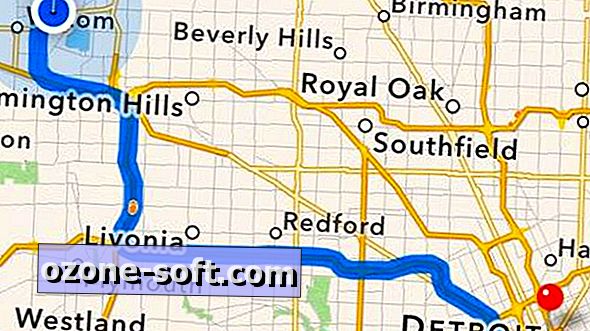





Zanechajte Svoj Komentár